- Outeur Abigail Brown [email protected].
- Public 2023-12-17 06:37.
- Laas verander 2025-01-24 12:01.
'n rekenaar is nutteloos sonder krag, so dit kan frustrerend wees wanneer 'n skootrekenaarlaaier ophou werk. As jou Windows 10-skootrekenaarbattery nie laai nie, selfs al is dit by 'n kragbron ingeprop, is daar 'n paar potensiële oorsake en oplossings.
Instruksies in hierdie artikel is breedweg van toepassing op alle Windows 10-rekenaars, ongeag die vervaardiger.
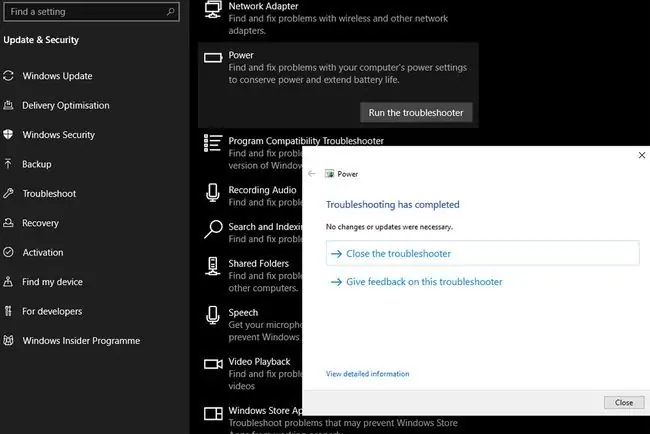
Oorsake van 'n Windows 10-battery wat nie laai nie
Redes waarom 'n Windows 10-skootrekenaar nie laai nie, sluit in:
- Die laaikabel kan dalk beskadig wees.
- Die interne battery kan beskadig word.
- 'n Spesifieke bestuurder kan korrup wees.
- Die kragpunt kan afgeskakel word.
Hoe om die battery reg te stel wat nie laai nie in Windows 10
As jou skootrekenaar ingeprop en aangeskakel is, maar dit laai steeds nie al is die battery min, probeer hierdie stappe om dit weer te laat laai.
As jy vermoed dat die skootrekenaarbattery defekt is (veral as dit oorverhit, opgeblaas of snaaks ruik), ontkoppel dit dadelik. Beskadigde batterye kan lek of ontplof.
-
Gebruik 'n ander laaier en prop. Probeer 'n ander skootrekenaarlaaier as jy een byderhand het. Probeer ook 'n ander kragsok. As jy vind die probleem lê by die kabel, kan jy probeer om die stukkende laaier reg te maak.
As jou toestel onder waarborg is, kontak die vervaardiger om die laaier te laat herstel of vervang.
- Begin 'n Windows 10-batteryverslag. Windows 10 het 'n Battery Report-funksie wat jou baie vertel oor die gesondheid van die skootrekenaar se battery. Dit kan jou ook in die regte rigting druk om probleme reg te stel.
- Laat die Windows 10 Battery Foutspoorter begin. Windows 10 het verskeie ingeboude probleemoplossingsnutsgoed wat probleme identifiseer en oplos, insluitend batterykwessies. Om dit te gebruik, gaan na Settings > Opdatering en sekuriteit > Power (in die Foutopsporing afdeling) > Run the Troubleshooter
-
Verwyder die battery. Meeste moderne skootrekenaars laat jou nie toe om die battery te verwyder nie, maar as joune dit doen, is daar 'n truuk wat jy kan probeer wat soms die laaiproses terugstel.
Verwyder die battery, koppel die laaier uit en hou dan die power-knoppie vir 15 sekondes ingedruk. Dit stel die interne CMOS van die skootrekenaar terug, wat dit kan skop uit enige nie-laailus waarin dit ook al vas is.
-
Herinstalleer die Microsoft Battery Control Method-bestuurder. Soms kan 'n spesifieke bestuurder wat die laaiproses bestuur korrup raak na 'n ongeluk of Windows-opdatering, en die enigste manier om dit weer te laat werk, is om Windows te dwing om dit weer te installeer.
Om die agterpaneel van die skootrekenaar te verwyder en die batterykontakte met die hand te verwyder, sal waarskynlik jou waarborg ongeldig maak, so slaan hierdie stap oor as jou toestel nog onder waarborg is.
- Voer 'n Windows-stelselherstel uit. As jy dink dat 'n Windows-opdatering of 'n ander sagteware-installasie veroorsaak het dat die skootrekenaar nie gelaai het nie, rol dit terug. Die Windows 10 ingeboude stelselherstelfunksie stel 'n rekenaar terug na hoe dit was voor 'n opdatering. 'n Stelselterugstelling kan batterylaaiprobleme regstel.
-
Herstel Windows 10. As nie een van die bogenoemde regstellings werk nie, maar jy is seker die laaier is nie foutief nie, en die battery is nie leeg nie, stel Windows terug na sy fabrieksinstellings.
Om Windows terug te stel na fabrieksinstellings, vee alle persoonlike data en sagteware op 'n rekenaar uit, dus rugsteun die lêers wat jy wil hou.






